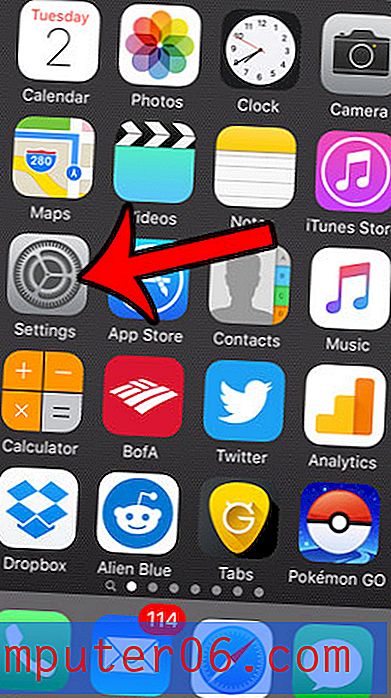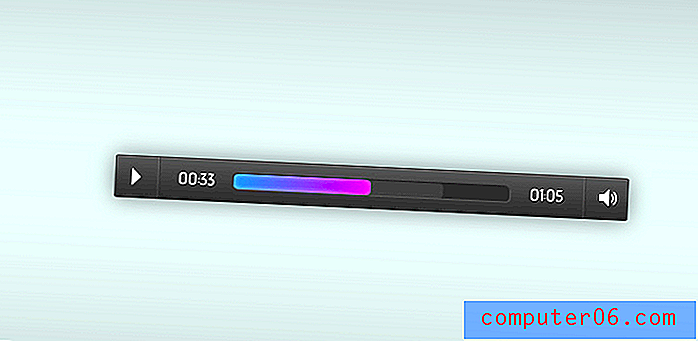Come utilizzare la torcia su iPhone 5 in iOS 7
iOS 7 ha utilizzato molte funzionalità diverse per promuovere l'importanza di un aggiornamento rispetto alla versione precedente di iOS, ma forse una delle cose più utili che includeva è una torcia. Nell'App Store sono sempre state disponibili numerose app per torcia, ma iOS ora ha le sue "proprie" ed è accessibile da una posizione comoda.
Quindi, se eri entusiasta di provare la torcia iOS 7 e hai difficoltà a trovarla, puoi seguire i passaggi descritti di seguito.
Dov'è la torcia in iOS 7 su iPhone 5?
iOS 6 sul tuo iPhone 5 aveva alcuni elementi che erano accessibili tirando su o giù dall'interno di un'app o su una schermata iniziale, ma iOS 7 ha davvero abbracciato quella funzionalità come concetto di design. Ha anche molto senso, perché raramente fai quel gesto a meno che non sia intenzionale, e averlo come qualcosa che puoi fare quasi in qualsiasi momento significa che alcune funzionalità sono raramente fuori portata. La torcia è inclusa in uno di questi menu, quindi continua a leggere di seguito per sapere come trovare e utilizzare la torcia sul tuo iPhone 5.
Passaggio 1: premi il pulsante Home o il pulsante di accensione per riattivare il telefono. Puoi anche essere nella schermata iniziale se il telefono è già sbloccato. Procederemo con questo tutorial dal punto di vista di un telefono che non si trova nella schermata di blocco, ma funzionerà anche senza sbloccare il dispositivo.
Passaggio 2: scorrere verso l'alto dal bordo nero inferiore dello schermo.
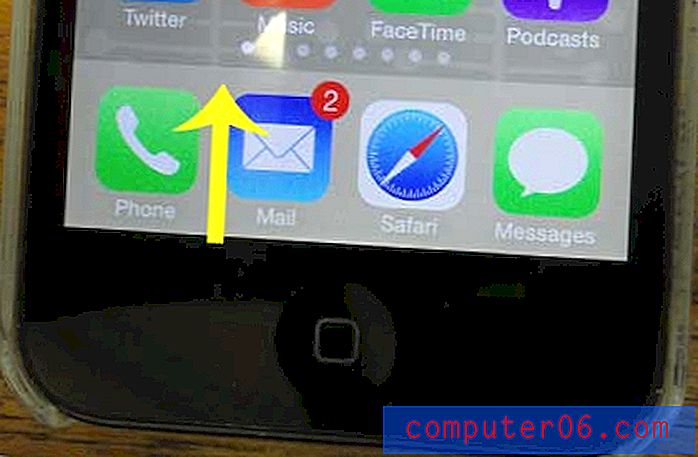
Passaggio 2: tocca l'icona della torcia nell'angolo in basso a sinistra di questo menu.
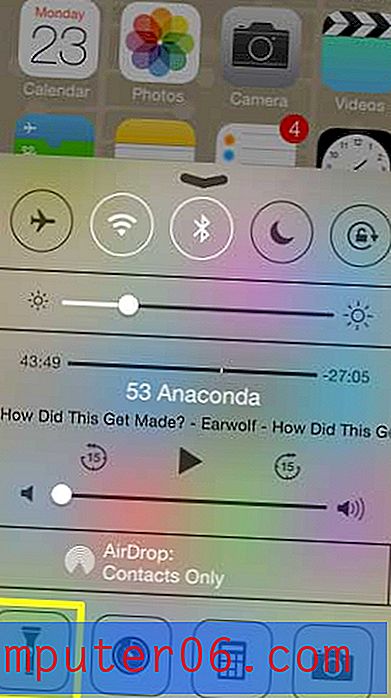
L'iPhone 5 utilizzerà il flash sul retro del telefono come flash. Per spegnere la torcia, è sufficiente premere nuovamente il pulsante della torcia.
Il tuo iPhone 5 ha un livello anche in iOS 7. Fai clic qui per sapere come trovare il livello in iOS 7.